ERDAS半自动化影像正射纠正流程
- 格式:doc
- 大小:17.17 MB
- 文档页数:36

Erdas基础教程数据预处理,校正、配准、镶嵌、裁剪Erdas基础教程: 数据预处理来源:陕西师范大学旅游与环境学院在ERDAS中,数据预处理模块为Data preparation。
图标面板工具条中,点击图标——Data Preparation菜单1、图象几何校正第一步:显示图象文件在视窗中打开需要校正的Landsat TM图象:lanzhoucity.img.第二步:启动几何校正模块在Viewer#1的菜单条中,选择Raster|Geometric Correction.打开Set Geometric Model对话框.选择多项式几何校正模型Polynomial——OK.程序自动打开Geo Correction Tools对话框和Polynomial Model Properties对话框.先选择Close关闭Polynomial Model Properties对话框.程序自动打开GCP Tool Reference Setup对话框.选择Keyboard Only.OK.程序自动打开Reference Map Information提示框。
.选择Map Units: Meters.添加地图投影参数,如下图:.选择OK 确定地图投影参数,并关闭上图。
.选择OK,确定Reference Map Information,并关闭提示框。
.并自动打开采集控制点对话框。
GCP的具体采集过程:在图像几何校正过程中,采集控制点是一项非常重要和相当重要的工作,具体过程如下:.在GCP工具对话框中点select GCP 图标,进行GCP选择状态。
.在view#1中移动关联方框位置,寻找明显地物特征点,作为输入GCP。
.在GCP工具对话框中点击Great GCP图标,并在view#2中点击左键定点,GCP数据表将记录一个输入的GCP,包括编号、标识码、X、Y坐标。
.在GCP工具对话框中输入地图参数坐标X、Y。
.不断重复上述步骤,采集若干GCP,直到满足所选是的几何校正模型为止。
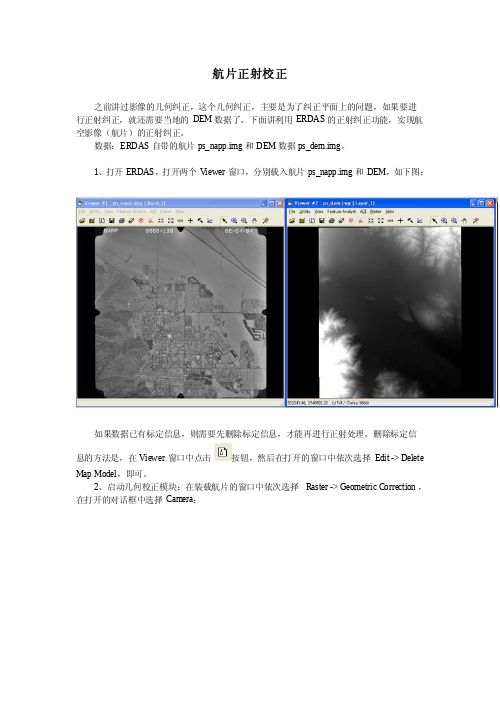
航片正射校正之前讲过影像的几何纠正,这个几何纠正,主要是为了纠正平面上的问题,如果要进行正射纠正,就还需要当地的DEM数据了。
下面讲利用ERDAS的正射纠正功能,实现航空影像(航片)的正射纠正。
数据:ERDAS自带的航片ps_napp.img和DEM数据ps_dem.img。
1、打开ERDAS,打开两个Viewer窗口,分别载入航片ps_napp.img和DEM,如下图:如果数据已有标定信息,则需要先删除标定信息,才能再进行正射处理。
删除标定信息的方法是,在Viewer窗口中点击按钮,然后在打开的窗口中依次选择Edit -> Delete Map Model,即可。
2、启动几何校正模块:在装载航片的窗口中依次选择Raster -> Geometric Correction,在打开的对话框中选择Camera:点击OK后,做如下设置:其中X和Y对应的像主点坐标,Focal Length指镜头焦距,这些数据找数据提供商索取。
如果要考虑地球曲率,则将Account for Earth’s curvature的勾勾打上,但是计算量会变大,所以一般情况下是不需要考虑的。
点击Apply按钮。
3、设置内定向参数:再选择Fiducials标签,选择Fiducials type为第一个,即4个角点,然后单击,弹出对话框:不理它,然后在打开的航片上找到左上角点,点一下,同时观察放大的窗口,再点击按钮,在左上角的框标出点击,放置一个标号后,该点的信息出现以下表格中:依次进行4次操作,将4个角点的坐标都输入进去。
输入完毕后的界面如下:这些框标点的坐标,也只能找数据提供商索取。
如果要设置外方位元素,则选择Orientation标签,在里面可以设置。
4、设置投影参数:选择Projection标签,将航片的投影信息设置与DEM一致,在Projection标签中点击按钮,设置好后的投影信息如下:点击OK按钮,返回到投影界面,如果Apply按钮未激活,则将再选依次Meters,就可以激活了。

WERDAS 正射校正操作流程一、将正摄校正所需要的DEM 文献的坐标信息改成与底图一致1、观察底图的坐标投影信息:首先在VIEWER 打开底图,点击工具栏上的“i”图标,选择“Projection”选项卡,就能够看究竟图的坐标投影信息。
2、对DEM 进行转投影:选择Data Prep 模块,选择“Peproject Images”重投影功效,打开以下对话框。
在Input File 文献中选择想要重投影的DEM 文献,Output File 文献中添输出的DEM 文献名。
点击下面的小地球图标,定义要转投影的椭球体等。
在Custom 选项卡中填写与底图同样的投影信息,并保存或直接应用,设立完毕后在Peproject Images 点击“OK”完毕转投影。
3、给DEM 赋予高程信息:打开转投影后的DEM 文献,点击工具栏上的“ i”——Edit——Add/Change Elevation Info 设立与底图对应的高程信息,点击OK 结束。
4、重新计算高程在打开的DEM 文献上点击工具栏上的“i”——Edit——Recalculate Elevation Values ——Define Output Elevation Info,设立好高程信息,设立好输入和输出文献口点击OK 完毕高程计算。
二、开始正摄校正1、打开两个VIEWER,分别打开待校正影像和底图。
2、点击待校正影像上的Raster——Geometric Correction,在弹出的对话框中选择合适的模型,如图。
3、在模型设立对话框中做以下设立,并选择刚刚做完解决的DEM 文献。
点击第一种打开文献图标,选择RPC 文献格式,选择对应的RPC 文献,设立结束后点击Apply——Close4、点击以下图标5、默认“Existing Viewer”点击OK,弹出“Viewer Selection Instructions”对话框后在底图上点击一下开始配准。

在ERDASLPS下由ASTER数据生成DEM和正射影像的方法步骤在ERDAS LPS下由ASTER数据生成DEM和正射影像的方法步骤ASTER是一个由1999年发射的EO-1卫星所携带土地调绘传感器。
ASTER有14个光谱通道,所覆盖的波谱范围从可见光到热红外(从技术的角度上讲,ASTER包括三个子系统:可见光近红外,短波红外,热红外)。
其中可见光近红外子系统是由推帚式扫描仪获取,包括绿色通道,红色通道和近红外通道,其在天底方向的空间分辨率为15米。
另外在后视点方向有一个通道——近红外通道。
因此,该传感器可以由天底方向的近红外通道(Band 3n)和后视方向的近红外通道(Band 3b)产生DEM。
有了DEM就可以对近红外波段的影像进行正射纠正了。
而ASTER大部分数据可以通过INTERNET免费获取。
数据处理:接下来的程序是假定读者对ERDAS IMAGINE ADV ANTAGE 和LPS已经有了实际的工作经验。
而要是读者想充分利用Stereo Analyst 和IMAGINE V eirtual GIS的功能,有过Stereo Analyst 和IMAGINE V eirtual GIS的使用经验也是必要的。
接下来所要解释和介绍的是数据的处理过程,并引导你用ASTER 数据处理来生成自己所需要的数据产品。
1、处理。
1.1 Level 1A ASTER 数据你可以通过Internet从网站上/doc/8810160172.html/eosdata/terra/aster/data access.html免费下载HDF-EOS的数据格式。
查询ASTER的有关信息:/doc/8810160172.html。
ASTER Level 1A是原始数据,Level 1B是已经经过几何纠正过了,因此不能在LPS下使用。
1.2 3D 控制点(X,Y,Z)理论上需要三个控制点就足够了,但是为了提高精度,为了检测中误差以及在最后执行空间三角测量的时候为了提高结果精度值的统计均值,每景影像经常选取10-30个控制点。

目录1. 影像阅读2. 遥感影像分幅裁剪与拼接处理3. 影像几何校正及正射影像制作4. 影像增强1. 影像阅读1.1 设置erdas的各种默认参数1)在ERDAS IMAGINE的主菜单栏上找到sessio n→Preferences,单击出现Preferences editor对话框。
2)通过拖动Category的滚动条,可以看到右方对应出现的各个参数,同时也可以在文本编辑处修改这些参数。
3)在Category下选择Viewer,拖动滚动条查看它的各种参数。
4)查看Category的帮助信息。
点击右下方的“help”和“Category Help”,则出现以下的界面,如果有不懂的地方我们就可以通过这个帮助信息寻求答案。
1.2 显示图像1)在ERDAS主菜单上点击图标,新建一个经典窗口,如下图:2)在Viewer界面上点击File→Open →Raster Layer,在默认路径中打开lanier.im g。
3)点击Raster Options栏设置图层的红绿蓝三个波段的分配。
将原来的4 3 2 改为4 5 3后,图象的色调明显变化了。
1.3 查询像素信息1)使用查询功能选择Utility→Inquire Cursor出现下图中的对话框,通过左下方的四个三角形的符号来分别调整查询指针的上下左右的位置,圆圈表示使查询指针回到中心处,指针的移动,其中的X和Y坐标的数值也会跟着作相应的变化。
指针所指的像素的信息被显示在单元格里。
选择Utility→Inquire Color,选择为黄色,则查询指针的十字框的颜色由白色变为了黄色。
选择Utility→Inquire Shape,呈现的滚动条列表中选择circle.cursor,再点击Use Cursor button, 然后点击Apply。
4)量测通过这个工具可以实现在所在图层中的点,线,面,矩形,椭圆形的长度(周长)和面积。
1.4 图层管理1)排列多个图层打开lnsoils.img,并在Raster Options栏中将锁定的ClearDisplay项取消,即不清除视窗中已经打开的图像,使得多个图层能够在一个窗口中存在和切换。
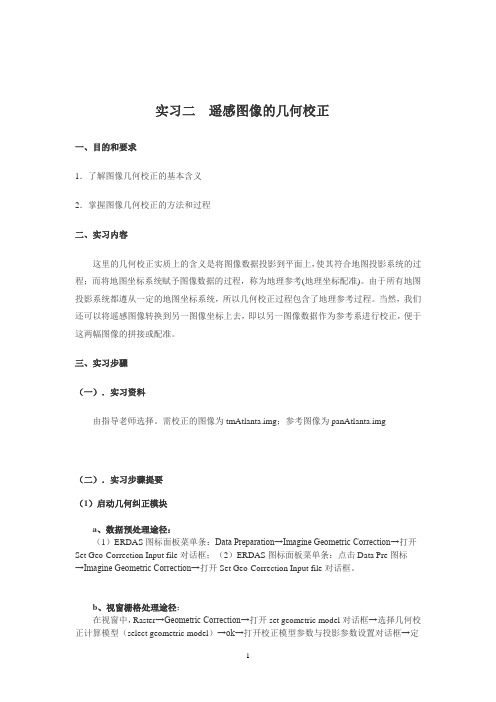
实习二遥感图像的几何校正一、目的和要求1.了解图像几何校正的基本含义2.掌握图像几何校正的方法和过程二、实习内容这里的几何校正实质上的含义是将图像数据投影到平面上,使其符合地图投影系统的过程;而将地图坐标系统赋予图像数据的过程,称为地理参考(地理坐标配准)。
由于所有地图投影系统都遵从一定的地图坐标系统,所以几何校正过程包含了地理参考过程。
当然,我们还可以将遥感图像转换到另一图像坐标上去,即以另一图像数据作为参考系进行校正,便于这两幅图像的拼接或配准。
三、实习步骤(一).实习资料由指导老师选择。
需校正的图像为tmAtlanta.img;参考图像为panAtlanta.img(二).实习步骤提要(1)启动几何纠正模块a、数据预处理途径:(1)ERDAS图标面板菜单条:Data Preparation→Imagine Geometric Correction→打开Set Geo-Correction Input file对话框;(2)ERDAS图标面板菜单条:点击Data Pre图标→Imagine Geometric Correction→打开Set Geo-Correction Input file对话框。
b、视窗栅格处理途径:在视窗中,Raster→Geometric Correction→打开set geometric model对话框→选择几何校正计算模型(select geometric model)→ok→打开校正模型参数与投影参数设置对话框→定义几何校正计算模型参数与投影参数→apply→close→打开gcp tool reference setup对话框→确定采点模式,采点校正(2)重采样见ERDAS Imagine中文手册(3)视窗操作1.首先将两幅图片打开2.然后点击View1的Raster的Geometric Correction3.点击OK4.在Polynomial Order中将改成25.在弹出的对话框中点击OK6.当出现该对话框时点击参照图View27.在该对话框中点击OK8.然后就开始选取控制点的部分,首先要选择六个控制点,该六个控制点必须误差要小,因为要通过这六个点来计算,然后后面的控制点就根据这六个点的位置便可以自动生成,如果觉得不太合适,可以拖动鼠标移动点的位置。
基于ERDAS航空影像的单片正射纠正王芳霞摘要:介绍利用遥感图像处理系统ERDAS IMAGINE对单张航片进行正射纠正的原理、方法,纠正过程中应注意的问题及用此方法生产正射影像的优点和应用前景。
关键词:正射影像纠正遥感影像处理1引言随着数字化技术和城市建设的飞速发展,传统的测绘产品已不能满足各个行业高速发展的需要,高分辩率实时性好的数字测绘产品已逐渐替代了原先的传统测绘产品。
数字正射影像地图就是其中一种重要的产品,所谓正射影像,指改正了因地形起伏和传感器误差而引起的像点位移的影像。
数字正射影像不仅精度高,信息丰富,直观真实,而且数据结构简单,生产周期短,能很好的满足社会各行业的需要。
利用摄影测量的方法生产正射影像,要求有准确的外业控制资料,且耗时耗力,遇到某地区没有现成的DEM,又没有带高程信息的地形图可供利用时,其不失为一种很好的方法。
但若有现成DEM可供利用,则可采用单片数字正射纠正方案,该方案不仅可以省一道很费人力物力的工序,而且还可根据相片本身的重叠度,进行隔片纠正,从生产成本和速度上大大提高了生产效率,本文就是基于这种思路,介绍基于遥感图像处理系统ERDAS来进行航片正射纠正生产正射影像的方法。
2正射纠正的原理和方法2.1原理:数字正射纠正的实质就是将中心投影的影像通过数字元纠正形成正射投影的过程,其原理是将影像化为很多微小的区域,根据有关的参数利用相应的构像方程式或按一定的数学模型用控制点解算,求得解算模型,然后利用数字元高程模型对原始非正射影像进行纠正,使其转换为正射影像。
注意纠正时尽量利用影像中心区域的影像,而避免利用影像边缘的影像。
2.2正射纠正的工艺流程如下:2.3正射纠正的方法2.3.1资料准备搜集与纠正地区相关的各种控制点坐标资料,纸图、栅格资料,(已具有坐标信息)、DEM、本摄区航摄鉴定表等相关资料,准备利用数字微分纠正的方法进行正射纠正。
2.3.2纠正方法利用专业遥感影像处理软件ERDAS提供的正射纠正模块进行纠正,纠正过程为:(1)输入航摄参数:进入ERDAS航空影像正射纠正模块后,严格按照航鉴表提供的参数输入各项参数,注意高程模型文件必须是ERDAS 内部资料格式*.img,且其投影应和参考影像的投影一致。
遥感工程技术应用实习报告作者:石宁卓单位:西安科技大学实习内容(一)数据来源:1. 应用1999年航空摄影测量方法制作的1:1万地形图的几何精度,对较新SPOT卫星影像进行几何校正。
2. 应用2002年获取的10分辨率SPOT-2影像对 1:10000地形图进行更新。
(二)现有数据:1. 1999年西安地区1:10000栅格地形图(9幅)2. 2002年西安地区10米分辨率SPOT-2全色影像。
(三)主要工作过程:1. 对于扫描地形图的影像纠正、裁切、拼接2. 利用拼接好的地形图对遥感影像进行几何纠正3. 利用遥感影像对地形图进行更新(四)采用软件:在本次实习中采用的软件是遥感影像处理软件ERDAS IMAGINE9.2。
一、对于扫描地形图的影像纠正、裁切、拼接由于扫描地形图是利用已有的纸质地形图扫描而成的,在扫描过程中会存在着各种变形,所以在利用扫描地形图进行图像处理及数据采集之前需要对其进行纠正。
纠正原理:通过图廓坐标对扫描地形图进行纠正。
采用ERDAS中图像预处理模块中的几何纠正功能,在扫描地形图上选择一定数量的控制点,然后通过图上坐标判读,在控制点的参考坐标中输入读取的坐标值,并进行重采样,从而对扫描地形图进行纠正。
(一)步骤:1 .格式转换IMPORT模块将tif的地形图转换成为img格式。
tif可以在ERDAS中直接打开,但转换格式之后可以使其操作方便。
2. 分别对九幅图做几何校正以为九幅地形图是纸质打印扫描出来的,纸质扫描和图纸时间久了出现图像误差故要对九幅图纸一一做几何坐标匹配。
步骤如下设置:session——preferences----viewer-----clear display的钩去掉,使多幅图像可在一个窗口中打开。
点击Viewers模块——打开地形图;点Raster----Geometric Correction-----在Set Geometric Model中,选Polynomial(多项式变换),点OK.在Polynomial Model Properties中:Polynomial Order(多项式次数)设为2点Projection选项:Map Units:Meters点Add/Change Projection,点Custom,进行设置Projection Type(投影系统):Gauss KrugerSpheroid Name(参考椭球):IAG-75Datum Name(基准面): xian 80Longitude of central meridian:108:00:00.000000E(1:10000图用的3度带,3*36=108,若为36度带)Latitude of origin of projection:0:00:00.000000NFalse easting:500000metresFalse northing:0.000000metres设置完后,点保存,同时也可以将自己设置的坐标投影信息另存为一个文件,方便每次调用。
第 I 条 附件二:第 II 条 高分辨率数据处理培训软件操作步骤一、 Q B影像预处理1.1.分块原始影像镶嵌本节通过多块QuickBird影像的镶嵌处理,介绍影像镶嵌的初级功能。
1、启动图像镶嵌工具图像镶嵌工具可以通过下列两种途径启动:1)在ERDAS图标主面板单击“DataPrep->Mosaic Images->MosaicTool”命令,打开Mosaic Tool窗口。
2)或在视窗中叠加打开所有要镶嵌的影像,点击视窗菜单“Raster->MosaicImages”,打开Mosaic Tool窗口。
2、加载Mosaic图像在Mosaic Tool菜单条单击“Edit->Add Images”命令,打开Add Images 对话框。
或者在Mosaic Tool工具条单击Add Images,打开Add Images对话框。
在Add Images for Masaic对话框中,需要设置以下参数:(1) 选择镶嵌图像。
(2) 单击Add按钮,加入图像。
(3) 重复前3步骤。
(4) 单击Close按钮。
3、图像叠置显示在Mosaic Tool工具条单击等图标按钮,并在图形窗口单击选择需要调整的图像,可以根据需要进行上下层叠加关系的调整。
4、设置输出图像属性。
点击主菜单“Edit->Output Opitions”,弹出“Output Image Opitions”设置对话框。
对话框下半部分设置输出分辨率,通常和输入影像一样,对于QB多光谱影像来说,这个值设定为2.4米。
其余值默认不变;5、设置输出重采样方法。
点击工具栏的“”按钮,弹出重采样对话框,设置重采样方法为双线性:“Bilinear Interpolation”;6、运行Mosaic工具在Mosaic Tool菜单条单击Process|Run Mosaic命令,打开Run Mosaic对话框,在Run Masaic对话框中设置如下参数:(1) 确定输出文件名为:Mosaic16.img(2) 忽略输入图像之(Ignore Input Value)为0,通常这个值为要设置为透明色的区域的值,如果影像背景为其它颜色,可以设置相应的忽略值;(3) 忽略输出统计值,即选中(Stats Ignore Value)复选框;(4) 单击OK。
ERDAS的操作手册纠正,融合,镶嵌是遥感处理中比较常见的三种处理方法。
对于初学遥感的人来说,掌握这三种方法是十分必要的。
下面,我们通过一些实例,在ERDAS 中的操作,来分别介绍这三种处理方法。
1、纠正纠正又叫几何校正,就是将图像数据投影到平面上,使其符合地图投影系统的过程;而将地图坐标赋予图像数据的过程,称为地理参考(Geo-referencing)由于所有地图投影系统都遵从于一定的地图坐标系统,所以几何校正包含了地图参考。
(1)启动在ERDAS中启动几何校正有三种方法:A、菜单方式B、图标方式C、窗口栅格操作窗口启动这种方法比较常用,启动之前在窗口中打开需要纠正的图像,然后在栅格操作菜单中启动几何校正模块。
建议使用这种启动方法,更直观简便。
(2)设置几何校正模型常用模型:功能Affine 图像仿射变换(不做投影变换)Camera 航空影像正射校正Landsat Landsat卫星影像正射校正Polynomial 多项式变换(同时做投影变换)Rubber Sheeting 非线性、非均匀变换Spot Spot卫星图像正射校正其中,多项式变换(Polynomial)在卫星图像校正过程中应用较多,在调用多项式模型时,需要确定多项式的次方数(Order),通常整景图象选择3次方。
次方数与所需的最少控制点数是相关的,最少控制点数计算公式为((t+1)*(t+2))/2,公式中t为次方数,即1次方最少需要3个控制点,2次方需要6个控制点,3次方需要10个控制点,依此类推。
(3)几何校正采点模式A、Viewer to Viewer 已经拥有需要校正图像区域的数字地图、或经过校正的图像,就可以采用Viewer to Viewer的模式。
B、File to Viewer 事先已经通过GPS测量、或摄影测量、或其它途径获得了控制点坐标,并保存为ERDAS IMAGINE的控制点格式或ASCII数据文件,就可以采用File to Viewer模式,直接在数据文件中读取控制点坐标。
半自动化影像正射纠正流程
一、半自动化正射纠正
注意:该过程需要使用英文字符、数字、下划线等组织文件和文件夹。
包括全色影像、多光谱影像的正射纠正,二者过程一致
1、打开软件erdas
2、打开资源管理器,找到要纠正的文件,tiff文件。
3、鼠标拖动tiff文件到viewer窗口中全窗口显示,
建金字塔,等待中
4、准备正射
选影像文件中的Raster—Geometric Correction
5、纠正模型选择
出现如下界面(选择/设置纠正模型),选中Quick Bird RPC模型。
然后OK。
6、RPC文件调用和DEM加载
接着出现下面界面,分开介绍该界面用到的功能。
1)纠正设置工具
左一:设置纠正模型
左二:设置参考的影像或基础
左三:设置纠正输出的成果(后面会用到,具体再讲)
2)QB RPC模型属性设置
A:调用RPC文件(不操作)
RPC file 是默认的影像校正参考文件,如果这个地方出现空白,说明前面过程存在问题或文件没有选对、文件名与原始影像不一致等问题。
B:调用DEM
Elevation Source是高程数据,即DEM,点击 file,出现新的界面。
点击,出现界面如下找到DEM数据相应的位置并调用。
F:\GAOFEN\DEM.IMG文件
7、正射运算
点击“窗口”输出后,出现如下界面
上左:输出文件的文件名和存储路径。
上右:选择B打头的选项
下左:输出文件栅格大小,以后都用0.0000021。
下右,勾选上
操作:输出文件的文件名和存储路径
选择红圈中“文件夹”符号,选资源管理器中F:/GAOFEN/对应文件夹中****.tiff,拷贝文件名,粘贴到下图红圈文件名处,并将后缀tiff改为img,点OK
进行《右上,左下,中下,右下》4部分操作
设置完成后,点击OK后显示进度,如下
运算完毕,点击上一个界面的CLOSE。
和另一个界面的EXIT.
8、运算结果
运算结果为全色、多光谱影像的正射影像,可以分别用viewer打开看,正射后的影像由正射前的矩形变成了菱形,具有坐标系统(红圈处显示对比)。
纠正前纠正后
文件名沿用原有的文件名,文件格式为img格式(注意:img文件格式由.img后缀的文件和.rrd后缀的文件组成,二者后缀不同,文件名完全相同。
9、降位运算
全色影像和多光谱影像经正射纠正、降位后,准备进行下一步自动配准。
左上:选recent,找到相对应的文件名,选择后(拷贝文件名),点击OK、
右上:选goto,找到相应文件夹,进入ORTHO文件夹,(粘贴文件名),点击OK 上图中间红圈部分,需选择Unsigned 8bit 完毕后,点击OK
重复9、降位运算,
刚才是**.PAN文件处理,现在是**.MSS文件处理,方法同上。
(暂时结束)
二、自动配准
注意,确保用于自动配准的全色、多光谱影像是8bit的成果。
看文件大小也可以看出来,多光谱影像的img文件8bit成果在100MB以内,全色影像的img文件8bit成果在400MB以内。
1、打开自动配准界面
2、新建工程
3、输入多光谱影像(mss*.img)
在input images处点右键,再Add input image
找到要添加的多光谱影像的路径和影像文件,点击下图 ok
添加多光谱影像后显示如下:
4、添加全色影像
在reference images处点右键,再Set Reference image
找到要添加的全色影像的路径和影像文件,点击下图 ok 添加完多光谱、全色影像后显示如下:
5、计算配准控制点
1)在加入的多光谱影像文件名上点右键,再 run APM,开始计算配准控制点
2)点击run APM后,出现提示,选择“是”,见下图。
系统进行控制点匹配的运算
3)计算控制点以后的界面如下4)剔除残差大的控制点
右
键
点击上图 select 后,凡符合被筛选条件的都被选中,并将记录用黄色标识出来(如下图第一行的黄色)
删除掉被选中的控制点,如下图操作
右
键
6、自动配准运算
或者
自动配准计算完成后,自动生成一个原文件名+“_output”的文件,存储路径在本工程设置开始时选择的路径内。
关闭上图,完成当前景的自动配准,当下一景开始时,从本部分开始重复操作。
三、融合
先进行波段运算,再融合。
采用ARCGIS软件进行全色与多光谱的融合。
Interpreter-----spatial enhancement-------resolution merge
四、精度匹配
找到纠正基础,以融合影像为被纠正影像,以纠正基础为参考,选取控制点,将融合后的影像与纠正基础进行配准。
纠正基础:D:\GAOFEN\xizang2cut.img
1、打开界面,打开被纠正文件和纠正基础启动erdas
打开2个viewer窗口
左边打开被纠正影像,右边打开纠正基础
2、纠正设置
弹出如下界面,点击红圈内(选择窗口)再弹出如下画面
然后点击被纠正影像的窗口任意地方
等待几秒钟后,弹出设置纠正模型的窗口,选择红圈内的,点OK 新弹出界面如下
对上面图片的上红圈工具,点击第二个(前面有讲过),设置纠正基础参数
点击纠正基础窗口内的任意地方,即选择了纠正基础弹出如下界面,选择ok
后面弹出控制点选取的界面如下(红圈内为新出的界面)
下面开始选取纠正控制点。
3、控制点选取
选取原则:一般先四角、再中间
一般9个点即可
选取道路交叉点,必要时选取同一个小房子(图上小亮点)、同一个小坑塘(黑点)、同一棵数(黑点)、同一个小山包顶端(黑点)、河流和桥梁交叉的中心(小河流与小桥,大的误差就大。
当下图红圈内显示为1时,找到4个点后即可预测,以后就好找点了。
数字可以根据控制点数量的增加手动调整增加。
为快速找到纠正控制点,可以将被纠正的影像也添加到纠正基础上进行参考(因被纠正的影像实际上是已经做过正射纠正的,只是精度上还差一些),并在放大到找到点的时候将被纠正影像关掉或调整到纠正基础的下面,即只看到纠正基础。
为使选取的控制点清晰可见,需在选择第一个点之前,改变默认的控制点颜色,如红色、蓝色等。
点击上面的红圈,显示出可选择的颜色,再选中你想显示的颜色即可
设置完毕
4、控制点导出
按住shift,选择4列,点右键
右键点击红圈,选择存储路径和名称
Ok
5、纠正执行
6、纠正后匹配精度检查
五、影像镶嵌
六、影像裁切。